专业的浏览器下载、评测网站
Edge浏览器提示无法访问此页面的详细解决方法(图文)
2021-11-10作者:浏览器之家来源:本站原创浏览:
最近有网友反映,他在使用Edge浏览器的时候,发现浏览器突然打不开网页了,浏览器中提示无法访问此页面。起初他以为是网络问题导致的,但是使用其它浏览器打开相同网页却又是可以正常打开的。针对这种情况浏览器之家小编今天给大家分享一下Edge浏览器提示无法访问此页面的详细解决方法,有相同问题的朋友一起来看看吧!
1、首先打开Edge浏览器,在浏览器右上角点击由三条横线组成的“打开菜单”图标,在弹出的菜单窗口中依次点击“工具”-“internet选项”。
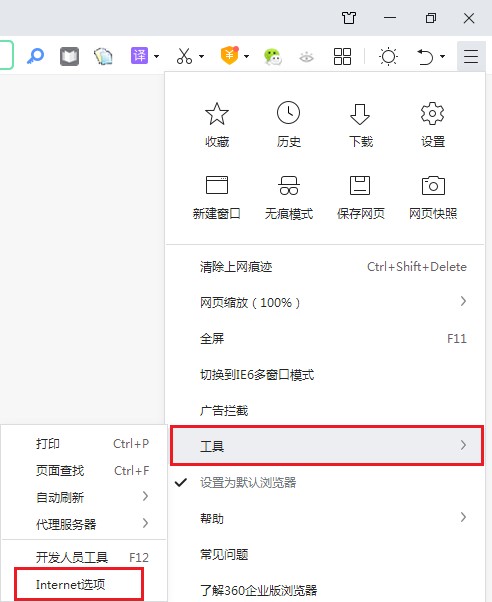
2、在弹出的“internet 属性”窗口中点击切换到“连接”选项卡,点击下方的“局域网设置”按钮。
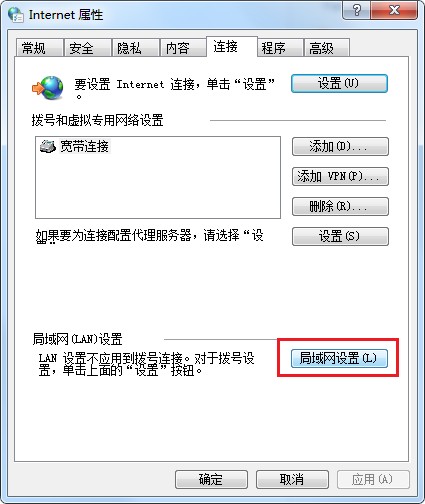
3、点击之后会弹出“局域网(LAN)设置”窗口,将“为 LAN 使用代理服务器”点击勾选起来就可以了,然后点击“确定”按钮保存。
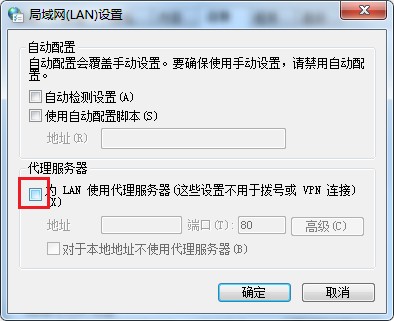
4、之后重新打开Edge浏览器,此时应该就可以正常打开网页了。
以上就是Edge浏览器提示无法访问此页面的详细解决方法,大家按照上面的方法来进行设置后,就可以使用Edge浏览器正常打开网页了。
Edge浏览器提示无法访问此页面的详细解决方法
1、首先打开Edge浏览器,在浏览器右上角点击由三条横线组成的“打开菜单”图标,在弹出的菜单窗口中依次点击“工具”-“internet选项”。
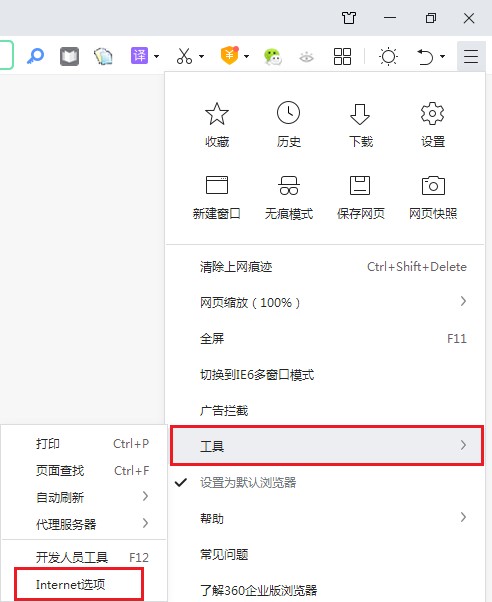
2、在弹出的“internet 属性”窗口中点击切换到“连接”选项卡,点击下方的“局域网设置”按钮。
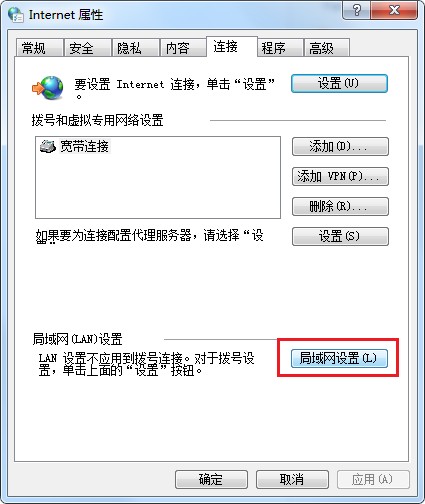
3、点击之后会弹出“局域网(LAN)设置”窗口,将“为 LAN 使用代理服务器”点击勾选起来就可以了,然后点击“确定”按钮保存。
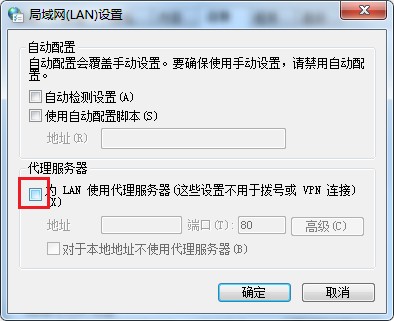
4、之后重新打开Edge浏览器,此时应该就可以正常打开网页了。
以上就是Edge浏览器提示无法访问此页面的详细解决方法,大家按照上面的方法来进行设置后,就可以使用Edge浏览器正常打开网页了。
相关文章
猜你喜欢
热门文章
本类排行
- 1使用IE浏览器打开网页时会自动打开Edge浏览器的解决方法(图文)
- 2如何给Edge浏览器添加翻译功能?Edge浏览器安装翻译插件图文教程
- 3Edge浏览器每次启动时会自动跳转到百度的解决方法(图文)
- 4Edge浏览器打开自动跳转到反诈中心网页的解决方法(图文)
- 5Edge浏览器主页被2345网址导航劫持怎么办(已解决)
- 6Edge浏览器用不了摄像头怎么办?Edge浏览器识别不了摄像头的解决方法
- 7使用Edge浏览器下载的文件经常会被自动删除是怎么回事(已解决)
- 8Edge浏览器经常闪退怎么办?Edge浏览器闪退的解决方法
- 9Edge浏览器的桌面图标不见了怎么办(已解决)
- 10Edge浏览器的标签栏跑到了浏览器左侧是怎么回事(已解决)
相关下载
关注手机站